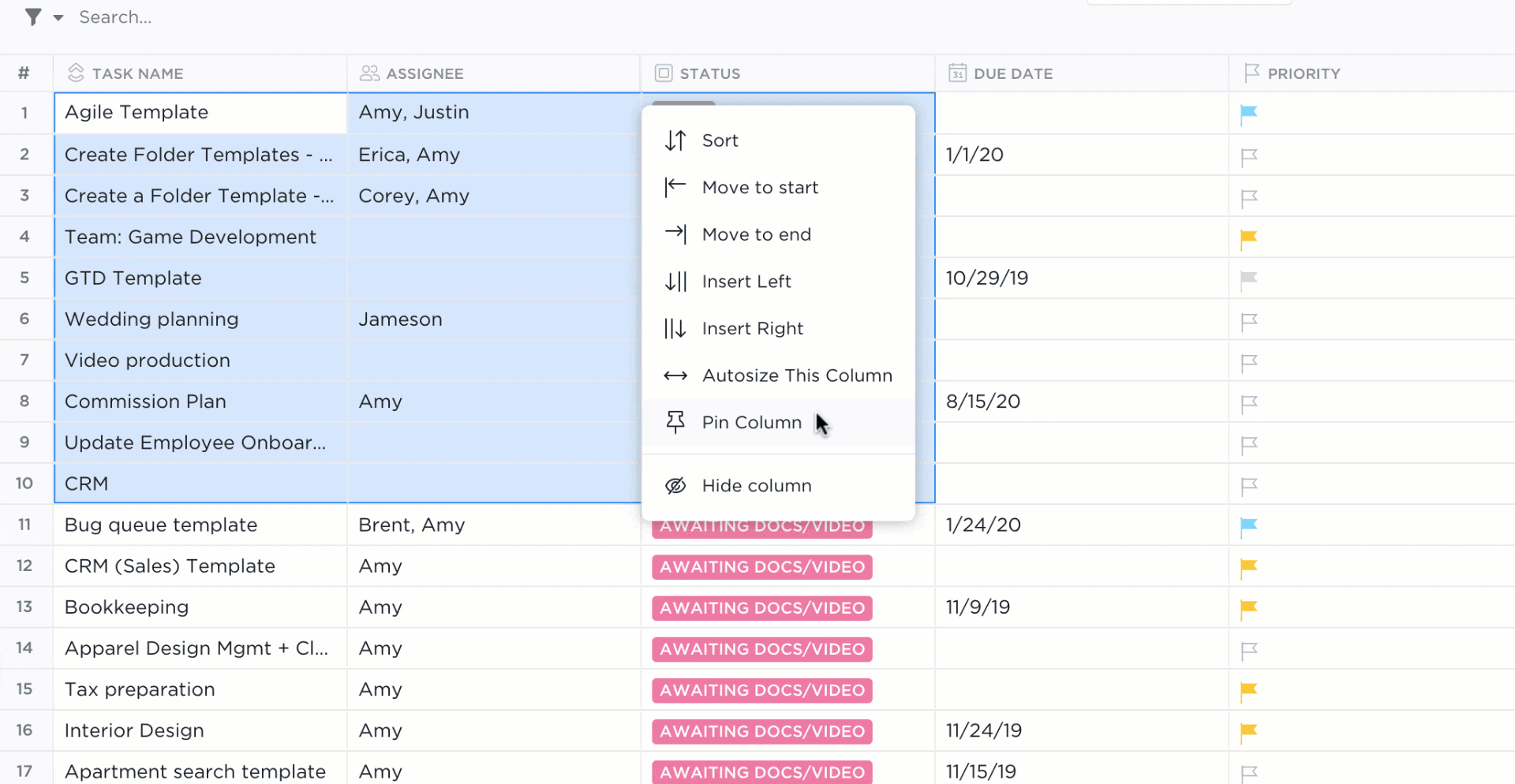"Bu sayılar dün girdiğimden neden farklı?"
Eğer bir e-tabloya bakarken bunu hiç sorduysanız, oyunun kurallarını değiştirecek bir püf noktası öğrenmenin zamanı geldi.
Google E-Tablolar'ın düzenleme geçmişi, kimin neyi ne zaman değiştirdiğini gösterir; artık suçlama ve boşuna arama yapmaya gerek yok.
En iyi yanı ne mi? Kullanmak için Sheets uzmanı olmanıza gerek yok.
Bütçeleri, zaman çizelgelerini veya takım verilerini izliyor olsanız da, değişiklikleri görüntülemeyi ve sürümleri geri yüklemeyi bilmek, e-tablolarınızda sorun yaşamamanızı sağlar. Çünkü istediğiniz tek sürpriz, ekstra bütçedir, eksik sayılar değil.
E-tablo sürüm kontrolü için üstün bir Google E-Tablolar alternatifi istiyorsanız, ClickUp'ın Tablo Görünümü hakkında daha fazla bilgi edinmek için bizi takip etmeye devam edin. En iyi yanı ne mi? Google Drive ile entegre! 🤩
⏰ 60 saniyelik özet
- Google E-Tablolar sürüm geçmişi, tüm değişiklikleri zaman damgaları ve düzenleyici adlarıyla izleyen dijital bir zaman makinesi gibi çalışır
- Düzenleyiciler farklı renklerle vurgulanır, böylece eski bir sürümde kimlerin hangi değişiklikleri yaptığını kolayca görebilirsiniz
- Şeffaflık ve veri bütünlüğü sağlayarak belirli düzenlemeleri hangi takım üyesinin yaptığını belirleyin
- Tüm e-tablo sürümlerini tek bir yerde düzenli tutun, sürücünüzü birden fazla dosyayla doldurmayın
- Hücreye özgü düzenleme geçmişine sağ tıklayıp "Düzenleme geçmişini göster" seçeneğini kullanarak veya Dosya > "Sürüm geçmişini gör" seçeneğini kullanarak tam sürüm geçmişini görüntüleyin
- Kolayca başvurabilmek için önemli dönüm noktalarını kaydetmek üzere adlandırılmış sürümler oluşturun
- Büyük veri kümeleriyle ilgili performans sorunları, sınırlı biçimlendirme, internet bağımlılığı ve sürüm kontrolü zorlukları verimliliği engelleyebilir
- ClickUp, Tablo Görünümü, sorunsuz Google Drive entegrasyonu, gelişmiş sürüm izleme ve daha iyi veri yönetimi için özel kontroller ile E-Tablolar'a daha akıllı bir alternatif sunar
- ClickUp ile, AI destekli tek bir platformda araç yükünü azaltabilir, iş akışlarını kolaylaştırabilir ve projeleri verimli bir şekilde yönetebilirsiniz
Google E-Tablolar'da Düzenleme Geçmişi nedir?
E-Tablolar sürüm geçmişini, e-tablolar üzerinde çalışırken güvenlik ağı olarak düşünün. Dijital bir zaman makinesi gibi, e-tablonuzun önceki sürümlerinde kimlerin neyi ne zaman değiştirdiğini izler.
Bu özellik, temel belge sürüm kontrolünün ötesine geçer. Küçük bir hücre güncellemesinden büyük bir formül değişikliğine kadar her düzenleme, düzenleyicinin adı ve zaman damgasıyla birlikte kaydedilir.
Sistem, farklı düzenleyicileri farklı renklerle göstererek gerçek zamanlı işbirliğini destekler.
💡 Profesyonel ipucu: Değişiklikleri gözden geçirirken, sürüm geçmişi kenar çubuğunun altındaki "Değişiklikleri göster" kutusunu işaretleyin. Bu, tüm düzenlemeleri düzenleyicinin atadığı renkle vurgular ve sürümler arasında nelerin değiştiğini çok daha kolay görmenizi sağlar. Ardından, geri yüklemek istediğiniz önceki bir sürümü bulmak için gezinme oklarını kullanarak sürümler arasında hızlıca geçiş yapabilirsiniz.
Google E-Tablolar'da Düzenleme Geçmişi'ni kullanmanın avantajları
Google E-Tablolar'daki düzenleme geçmişi özelliği, dosyalarınızda yapılan her değişikliği takip etmenize yardımcı olur. Google'da düzenleme geçmişinin neden önemli olduğu ve işinizi nasıl kolaylaştırdığı aşağıda açıklanmıştır:
- Gerçek zamanlı değişiklik izleme: Google E-Tablolar belgenizin ne zaman değiştirildiğini takip edin. Bu, karışıklığı önler ve herkesin mevcut sürümün nasıl oluştuğunu tam olarak bilmesini sağlar
- Hızlı hata kurtarma: Hata mı yaptınız? Sorun değil. Düzenleme geçmişini görüntüleyebilir ve önceki sürümleri saniyeler içinde geri yükleyerek, kaybolan değişiklikleri manuel olarak yeniden yapmak için harcadığınız saatleri kurtarabilirsiniz
- Net hesap verebilirlik: Belirli düzenlemeleri hangi takım üyesinin yaptığını görün. Bu şeffaflık, veri kalitesinin korunmasına yardımcı olur ve değişikliklerle ilgili soruları takip etmeyi kolaylaştırır
- Zamana dayalı analiz: Belirli dönemlerdeki değişiklikleri kontrol edin. Bu, üç aylık güncellemeleri gözden geçirirken veya önemli proje aşamalarında değişiklikleri izlerken çok değerli bir özellik
- Daha iyi veri koruması: Her düzenlemenin otomatik olarak kaydedilmesi bir güvenlik ağı oluşturur. İşleriniz çökmelere veya yanlışlıkla silinmelere karşı korunur
- Geliştirilmiş takım koordinasyonu: Takım üyeleri, verilerin zaman içindeki gelişimini görebilir, böylece kararların nasıl alındığını ve projelerin nasıl geliştirildiğini daha kolay anlayabilir
- Verimli sürüm yönetimi: Sürücünüzü dolduran birden çok dosya sürümüne veda edin. Düzenleme geçmişi, tüm sürümleri tarih ve saate göre düzenleyerek tek bir yerde saklar
- Hücre düzeyinde bilgiler: Değişiklikleri tek tek hücre düzeyinde izleyin. Belirli veri noktalarını kimin değiştirdiğini ve önceki değerlerin ne olduğunu görün
- Denetim izi erişimi: Tüm e-tablo değişikliklerinin ayrıntılı kaydını tutun. Bu, uyumluluk ve belgeleme ihtiyaçları için özellikle değerlidir
🧠 Eğlenceli Bilgi: E-tablonuzla konuşabilirsiniz! 🎙️Google E-Tablolar'ın sesle yazma özelliğini kullanarak ellerinizi kullanmadan veri girebilirsiniz. Google Dokümanlar'da sesle yazma özelliğini etkinleştirin, ardından verilerinizi kopyalayın. Google E-Tablolar'ın en harika kısayollarından biri, değil mi?
Google E-Tablolar'da Düzenleme Geçmişi'ne nasıl erişilir ve kullanılır?
Değişiklikleri izlemek, e-tablolarda sanal işbirliği için çok önemlidir. Google E-Tablolar ile Excel karşılaştırıldığında , Google'ın otomatik, yerleşik sürüm izleme özelliği önemli bir avantajdır. Ekstra eklentilere veya karmaşık ayarlara gerek yoktur; bu özellik kutudan çıktığı gibi çalışır.
Google E-Tablolar'da düzenleme geçmişine erişmek ve kullanmak için adım adım kılavuz:
Yöntem 1: Belirli hücrelerin düzenleme geçmişini görüntüleme
Her hücrenin düzenleme geçmişi penceresi, her değişikliği kimin ve ne zaman yaptığını gösterir; bu, belirli güncellemeleri izlemek için mükemmeldir.
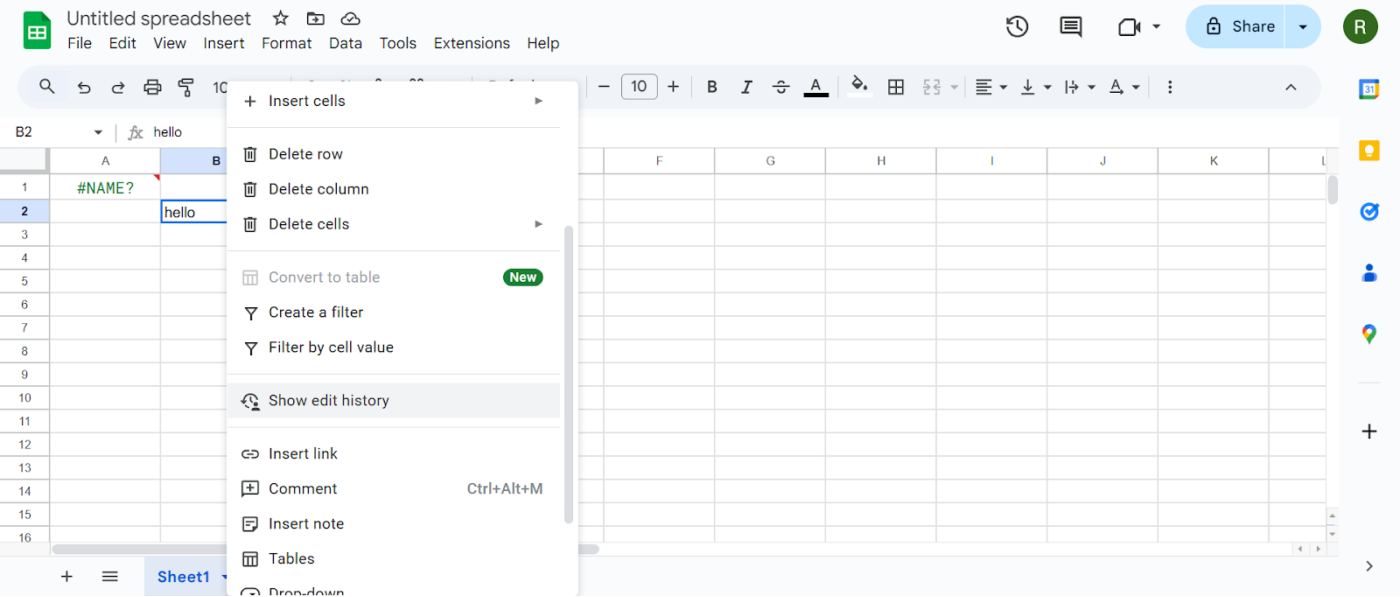
Bunu kendiniz nasıl yapabilirsiniz:
- Google E-Tablolar'ınızı açın
- Kontrol etmek istediğiniz hücreye tıklayın
- Sağ tıklayın ve "Düzenleme geçmişini göster" seçeneğini seçin
- O hücrede yapılan tüm değişiklikleri gösteren küçük bir pencere açılır
Yöntem 2: Tüm sayfanın sürüm geçmişine erişin
E-tablonuzdaki tüm değişiklikleri görüntüleyebilirsiniz.
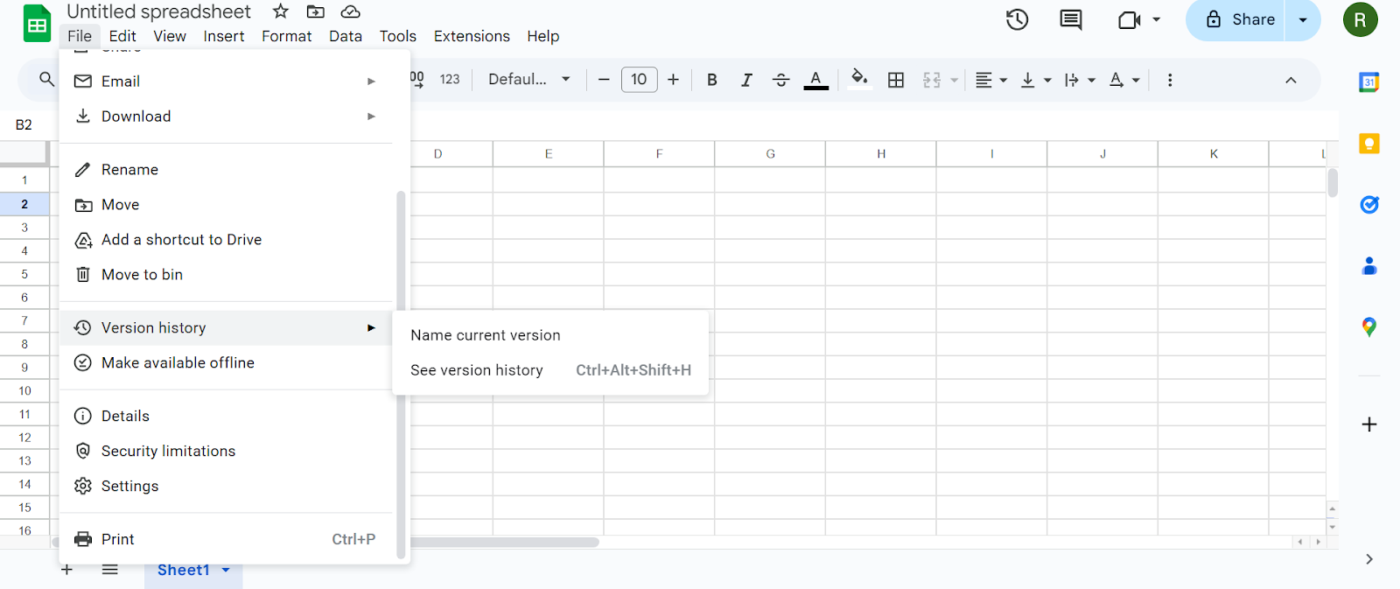
İşte nasıl yapabilirsiniz:
- Üst menüden "Dosya"yı tıklayın
- "Sürüm geçmişi"nin üzerine gelin
- "Sürüm geçmişini gör"ü seçin
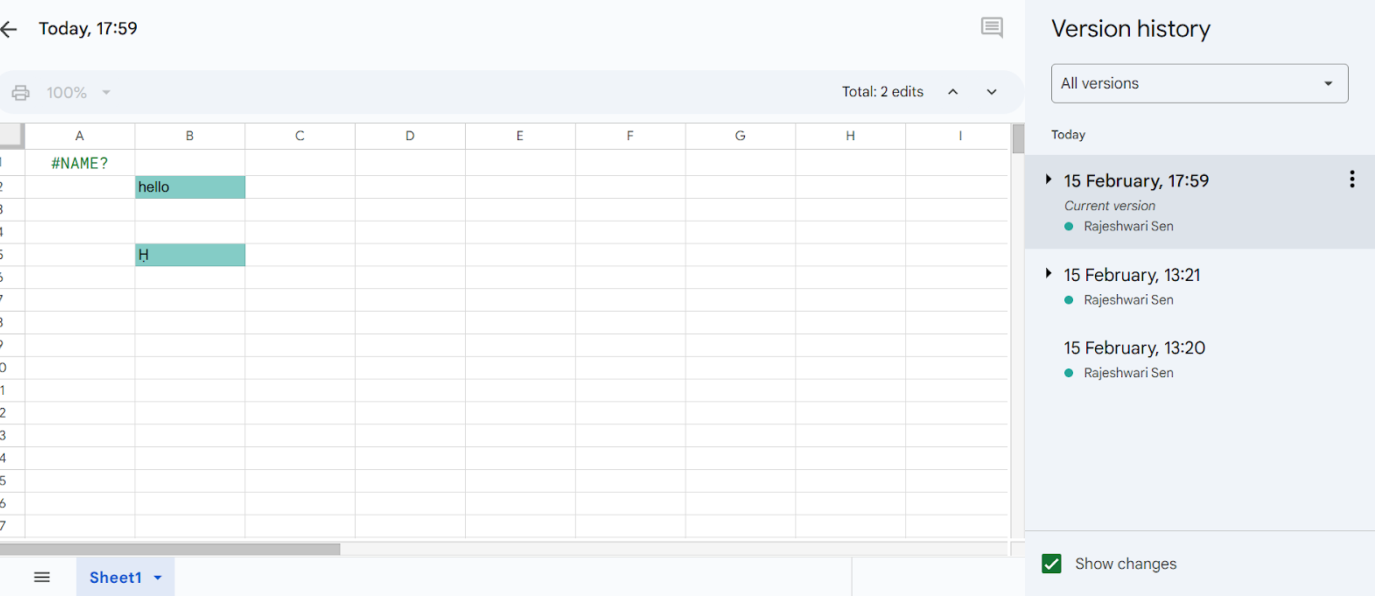
Ctrl + Alt + Shift + H tuşlarına basarak Google E-Tablolar düzenleme geçmişine hızlıca erişebilirsiniz. Bu, e-tablonuzdaki tüm değişiklikleri gösteren bir yan bölme açar.
Google E-Tablolar sürüm geçmişini görüntülediğinizde, güncellemeleri yapan kişileri tarih ve saat bilgileriyle birlikte görürsünüz. Herhangi bir zaman damgasına tıklayarak sayfayı o andaki haliyle önizleyebilirsiniz.
👀 Biliyor muydunuz? Yalnızca düzenleme iznine sahip kullanıcılar Google E-Tablolar'da sürüm geçmişini görebilir, böylece verileriniz güvende kalır.
Sürüm geçmişini geri yükleme
Hata mı buldunuz? E-Tablonuzu, doğru verilerin bulunduğu önceki bir sürüme kolayca geri yükleyebilirsiniz.
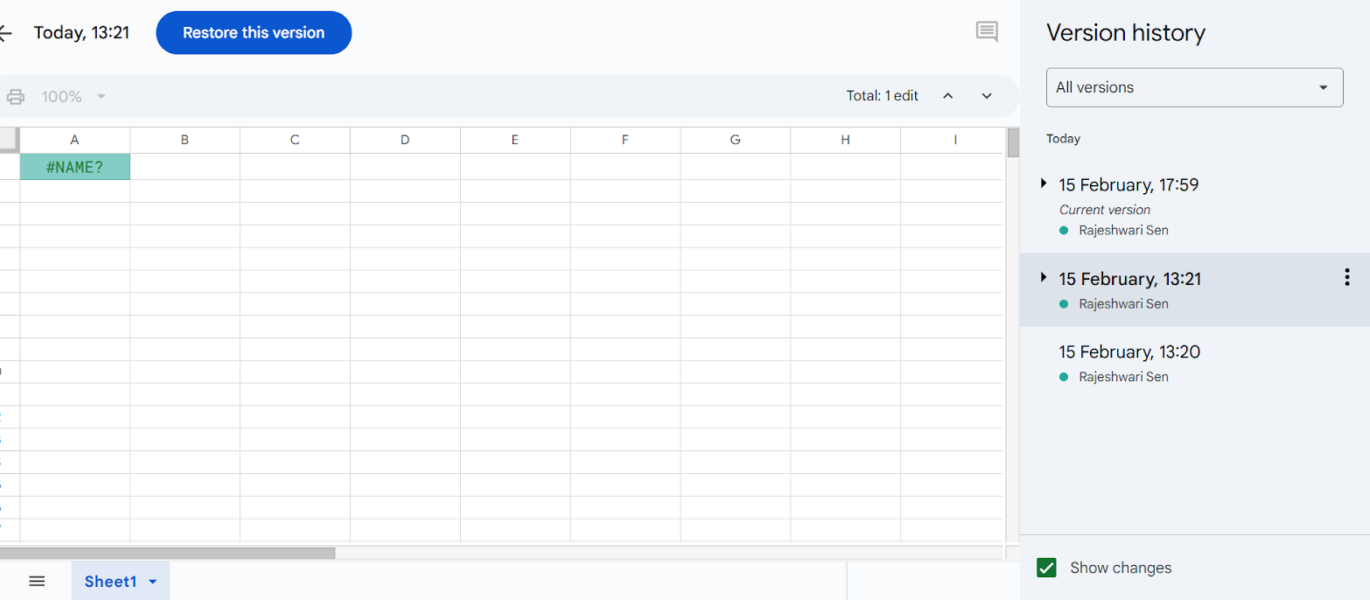
Değişiklikleri geri alma işlemi şu şekilde gerçekleştirilir:
- Sürüm geçmişini açın
- Geri yüklemek istediğiniz sürümü seçin
- Üst kısımdaki "Bu sürümü geri yükle"yi tıklayın
- Seçiminizi onaylayın
Önemli sürümleri adlandırın
Adlandırılmış sürümleri kullanarak önemli dönüm noktalarını veya değişiklikleri işaretleyin, daha sonra kolayca başvurun.
(Ön tanımlı olarak, sürümler en son değiştirildikleri tarih ve saatin birleşiminden oluşan adlarla adlandırılır. )
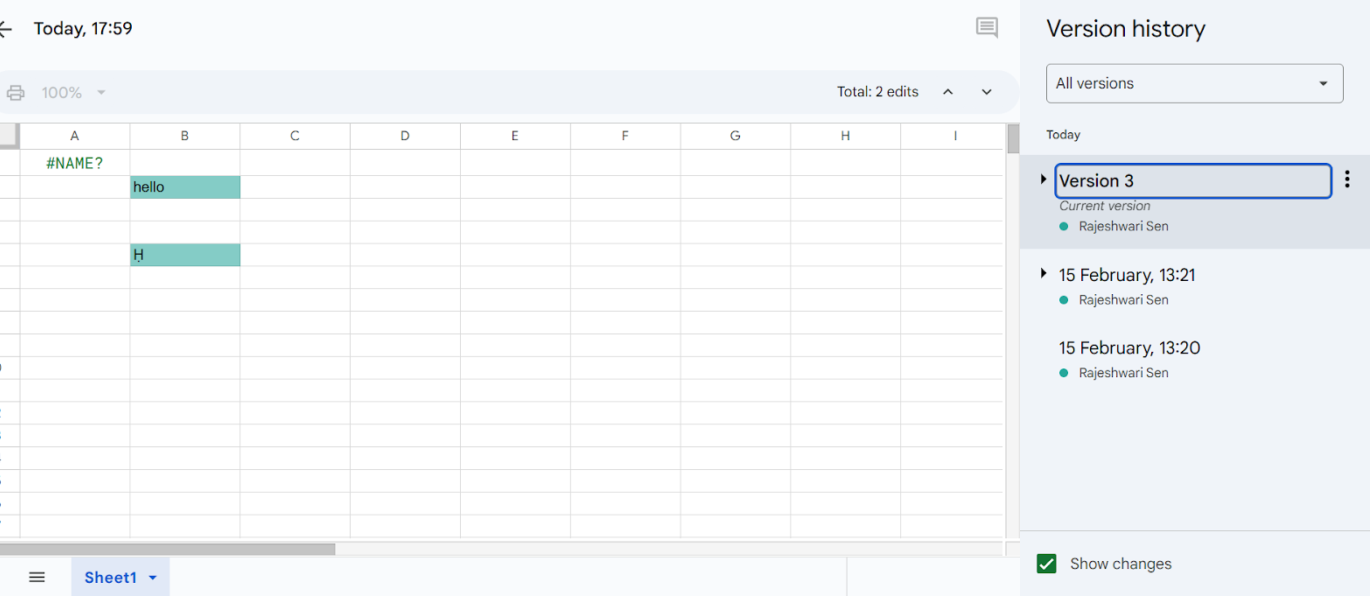
Daha iyi düzenleme için:
- Sürüm geçmişini açın
- Herhangi bir sürümün zaman damgasını tıklayın
- Özel bir ad yazın
- Kaydetmek için Enter tuşuna basın
Google E-Tablolar'da Düzenleme Geçmişini Kullanma için En İyi Uygulamalar
Google E-Tablolar'ın Düzenleme Geçmişi, değişiklikleri izlemek, önceki sürümleri geri yüklemek ve verimli bir şekilde işbirliği yapmak için güçlü bir araçtır. Bu özelliği en iyi şekilde kullanmak için şunları yapın:
✅ Şeffaflık için düzenleme geçmişini gösterin
- Düzenleme geçmişine hızlıca erişmek için Ctrl + Alt + Shift + H tuşlarını kullanın
- Hesap verebilirliği artırmak için değişiklikleri kimin ve ne zaman yaptığını görün
📁 Sürümleri yöneterek depolama alanından tasarruf edin
- Birden fazla dosyayı kaydetmek yerine, sürüm geçmişini kullanarak değişiklikleri izleyin
- Önemli sürümleri adlandırarak daha sonra kolayca bulup geri yükleyin
🔎 Doğruluk için farklı sürümleri karşılaştırın
- Önceki düzenlemeleri incelemek için zaman damgalarına tıklayın
- Uyuşmazlıkları belirleyin ve gerekirse en iyi sürüme geri dönün
🧮 Formülleri verimli kullanın
- Google E-Tablolar formüllerinde hata ayıklamak için düzenleme geçmişini kontrol edin
- Veri bütünlüğünü sağlamak için değişiklikleri izleyin
📖 Ayrıca okuyun: Google E-Tablolar'da birden çok sayfadaki verileri birleştirme
Google E-Tablolar'ı kullanmanın sınırlamaları
Google E-Tablolar, temel e-tablo görevleri için kullanışlı özellikler sunarken, işinizi yavaşlatabilecek birçok kısıtlama da içerir. Karşılaşabileceğiniz beş anahtar sınırlama şunlardır:
- Büyük veri kümelerinde performans sorunları: 100.000 satırdan fazla veri kümesi ile çalıştıysanız, Google E-Tablolar'ın yavaşladığını fark etmişsinizdir. Bu araç tarayıcı tabanlı olduğundan, karmaşık hesaplamalarda sık sık sorun yaşar
- Sınırlı biçimlendirme seçenekleri: Google E-Tablolar'da profesyonel görünümlü e-tablolar oluşturmak zor olabilir. Şirketinizin marka yönergelerine uymaya veya dikkat çekici veri görselleştirmeleri oluşturmaya çalışırken çabucak zorluklarla karşılaşabilirsiniz
- Kısıtlı analitik özellikler: Derinlemesine veri analizi söz konusu olduğunda, Google E-Tablolar'ın sürüm geçmişi araçları ve özellikleri genellikle yetersiz kalır. Pazar araştırması veya karmaşık istatistiksel analizler üzerinde çalışıyorsanız, ek yazılımlara ihtiyacınız olacaktır
- İnternet bağımlılığı: İnternet bağlantısı kesildiğinde bir e-tablonun önceki sürümüne erişmeyi hiç denediniz mi? Google E-Tablolar bazı çevrimdışı özellikler sunsa da, bunlar sınırlıdır. Bu durum, uzaktan çalışıyorsanız özellikle zor olabilir
- Sürüm kontrolüyle ilgili zorluklar: Özellikle birden fazla takım üyesi olduğunda, değişiklikleri izlemek ve farklı sürümleri yönetmek karmaşık hale gelebilir. Google E-Tablolar'da geçmişi kontrol edebilirsiniz, ancak işbirliği özellikleri ihtiyaç duyduğunuz kadar güçlü değildir
Google E-Tablolar'a alternatif olarak ClickUp
Değişiklikleri izlemek ve belge sürümlerini yönetmek için daha iyi yollar arıyorsanız, ClickUp Google E-Tablolar'a akıllı bir alternatif sunar. İşbirliğine dayalı düzenleme, tablo biçimlendirme ve erişim kontrolünü daha kolay hale getirir.
ClickUp, proje yönetimi, bilgi yönetimi ve sohbeti bir araya getiren, iş için her şeyi içeren bir uygulamadır. Tüm bu özellikler, daha hızlı ve akıllı çalışmanıza yardımcı olan yapay zeka ile desteklenir.
ClickUp kullanıcısı AstraZeneca CE'nin İnovasyon İş Mükemmelliği Direktörü Vladimir Janovsky şöyle diyor:
ClickUp'ı işlevler arası takım projelerine entegre etme sürecinin henüz başlarında olsak da, çok ülkeli takım ayarlarında kullanışlılığı özellikle belirgin hale geldi. Platformun zengin özellik seti, birden fazla ülkeyi kapsayan görevlerin karmaşıklığını ve kapsamını etkin bir şekilde yöneterek hem iletişimi hem de koordinasyonu kolaylaştırıyor.
ClickUp'ı işlevler arası takım projelerine entegre etme sürecinin henüz başlarında olsak da, çok ülkeli takım ayarlarında kullanışlılığı özellikle belirgin hale geldi. Platformun zengin özellik seti, birden fazla ülkeyi kapsayan görevlerin karmaşıklığını ve kapsamını etkin bir şekilde yöneterek hem iletişimi hem de koordinasyonu kolaylaştırıyor.
E-tablolar ve veritabanlarınız için ClickUp'ı seçmenin daha iyi bir fikir olmasının nedenleri:
1. Google Drive ile kullanıma hazır entegrasyonlar
ClickUp'ın Google Drive ile yerel entegrasyonu, tanıdık Google araçlarını kullanmaya devam ederken daha güçlü proje yönetimi özelliklerinden yararlanmanızı sağlar.
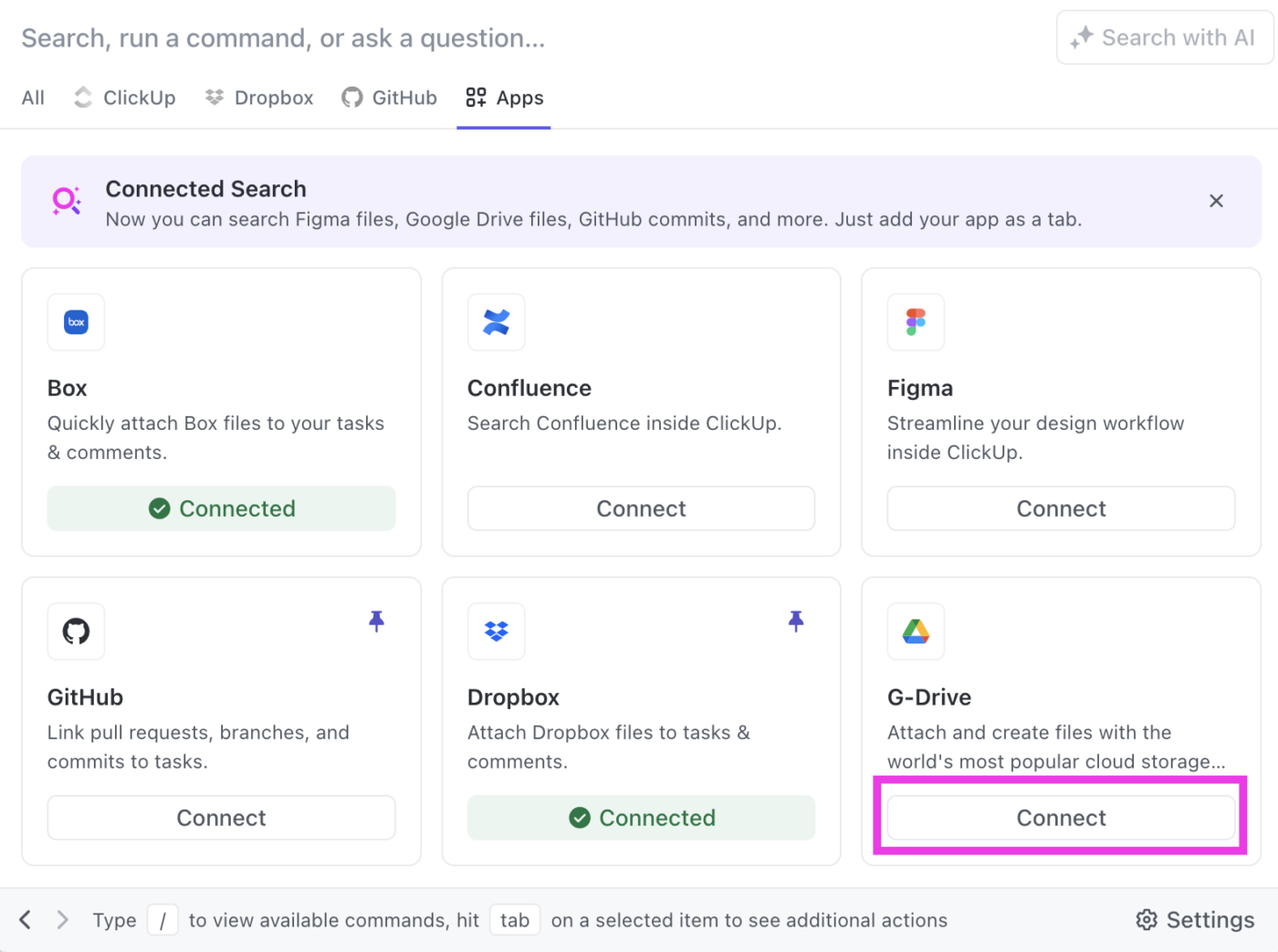
Hızlı işbirliği için, Google Drive bağlantısını doğrudan ClickUp'a yapıştırın ve özet önizleme için Bahsetme'yi seçin. Bunu ilk kez yaptığınızda, hesabınızı bağlamanız istenir.
Bu entegrasyon, iş akışlarını kolaylaştırarak ClickUp çalışma alanınızdaki belgelere erişmeyi ve bunları yönetmeyi kolaylaştırır.
Google Drive'ı ClickUp ile entegre ederek Dokümanlar, E-Tablolar ve Slaytlar'ı görevlere ve yorumlara sorunsuz bir şekilde ekleyin. Ayrıca, ClickUp'tan çıkmadan kolayca bir Google Drive sekmesi açabilir ve yeni Dokümanlar, E-Tablolar veya Slaytlar oluşturabilirsiniz.
2. ClickUp AI'dan Google E-Tablolar'daki verileri analiz etmesini isteyin
Hesap sayfalarını manuel olarak analiz etmekten bıktınız mı?
Google E-Tablolar dahil olmak üzere herhangi bir Bağlı Uygulamadan bir bağlantıyı yapıştırın ve ClickUp Brain, ClickUp'ın yerel yapay zekası, zor işi sizin yerinize yapsın. Sekmeleri araştırmaya veya araçlar arasında geçiş yapmaya gerek kalmadan anında doğru yanıtlar alın, böylece önemli işlere odaklanabilirsiniz.
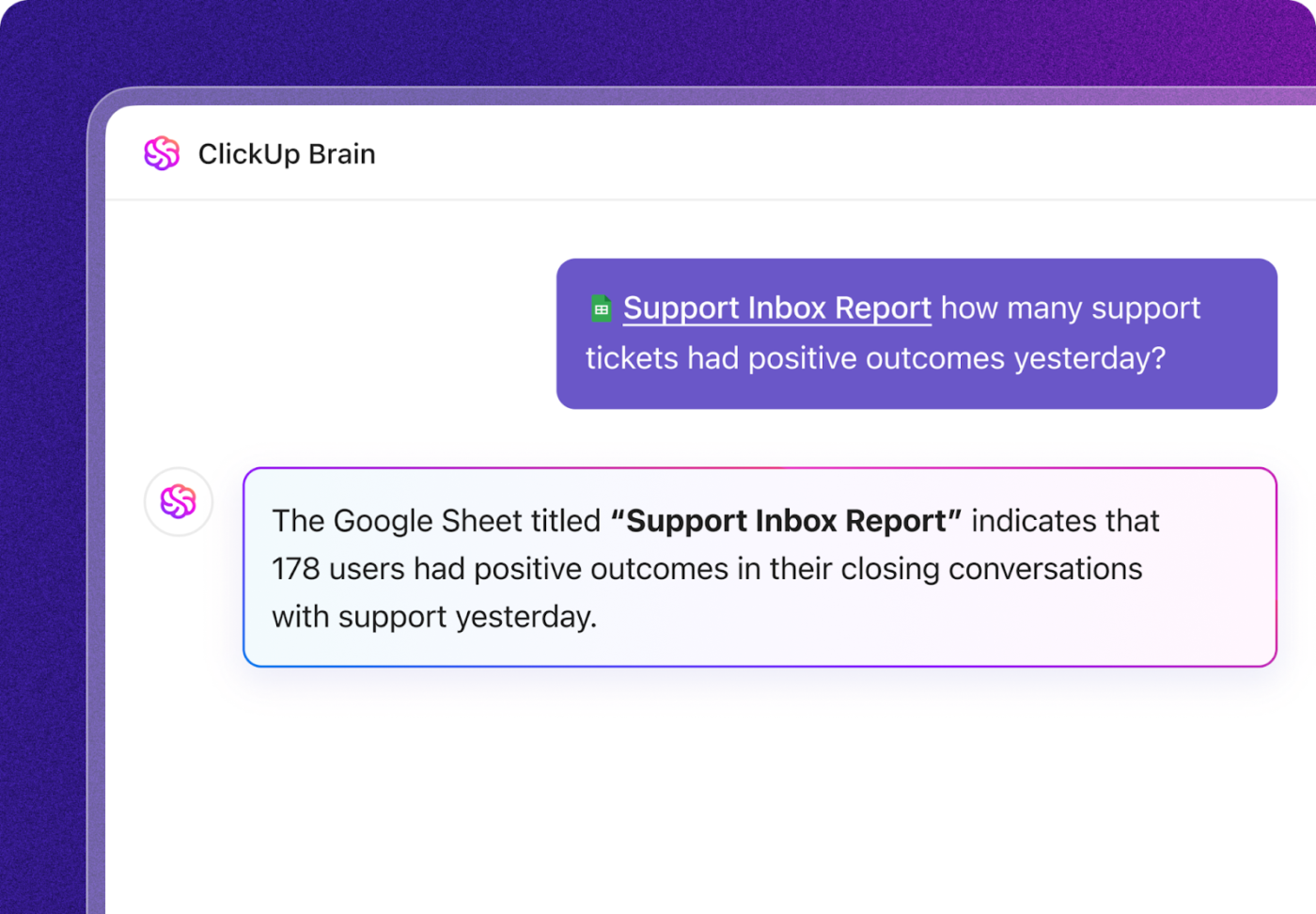
3. Verilerinizi istediğiniz şekilde görüntüleyin
ClickUp'ın Tablo Görünümü, Google E-Tablolar'dan daha fazla esneklik sunarak elektronik tablo yönetimine yeni bir yaklaşım getirir. Her satır aynı yüksekliği korur ve her alan bir sütun haline gelir, böylece büyük veri kümelerini taramak için mükemmel bir düzen oluşturulur.
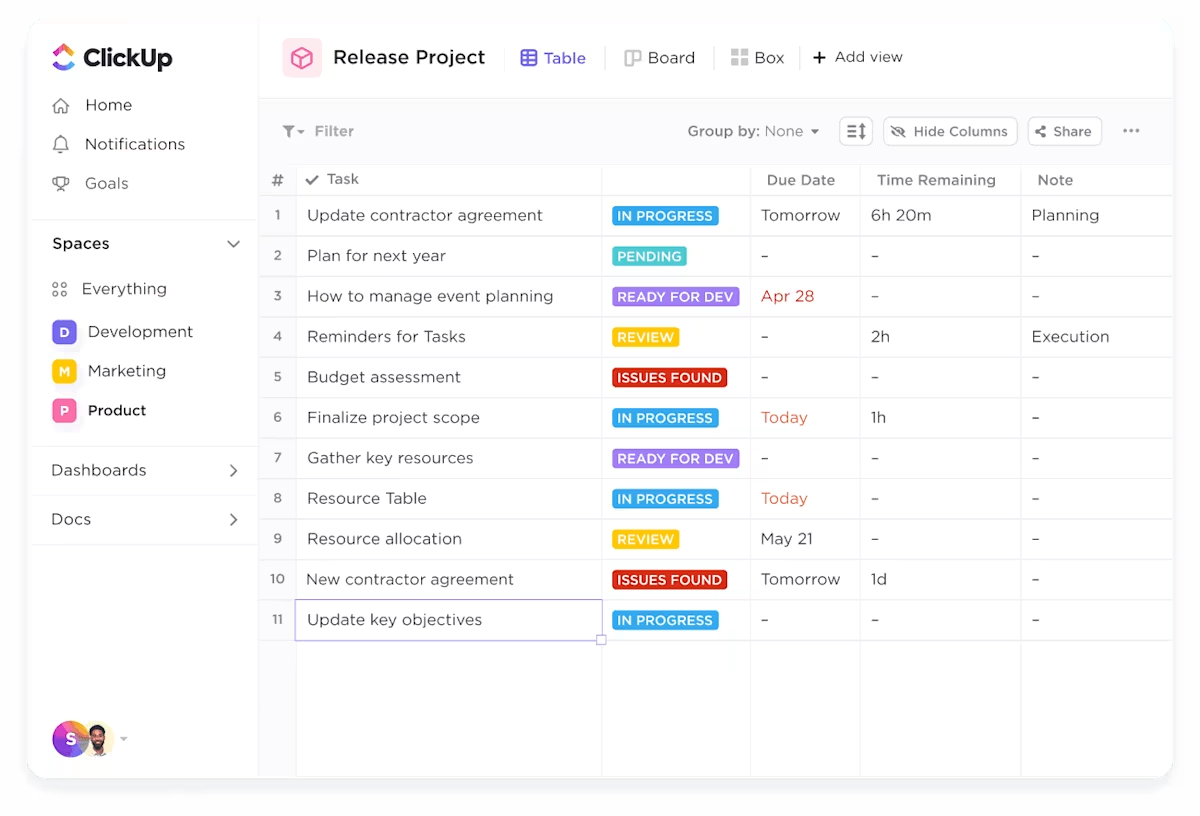
Google E-Tablolar'da her zaman görünen can sıkıcı etiketleri gizlemek mi istiyorsunuz? ClickUp'ın kenar çubuğunda, herhangi bir sütunu gösterebilir veya gizleyebilirsiniz. Bu, alakasız veriler arasında gezinmenize gerek kalmayacağı anlamına gelir; tam olarak ihtiyacınız olanı görürsünüz.
Verileri yönetirken ayrıntılar önemlidir ve ClickUp'ın Tablo görünümü, aşağıdaki gibi özelliklerle bunu kanıtlar:
- Özel Alanlar: Görev ilerlemesinden ek dosyalara kadar her şeyi izlemek için 15'ten fazla alan türü ekleyin
- Sütun yönetimi: Sütunları düzenlemek için basıp sürükleyin
- Hızlı kopyalama/yapıştırma: Hücreleri seçin ve doğrudan Excel veya diğer programlara kopyalayın
Hassas bilgileri korumak için izin düzeyleri ayarlayabilir ve çalışma alanınızda veya bir bağlantı aracılığıyla belirli görünümleri paylaşabilirsiniz.
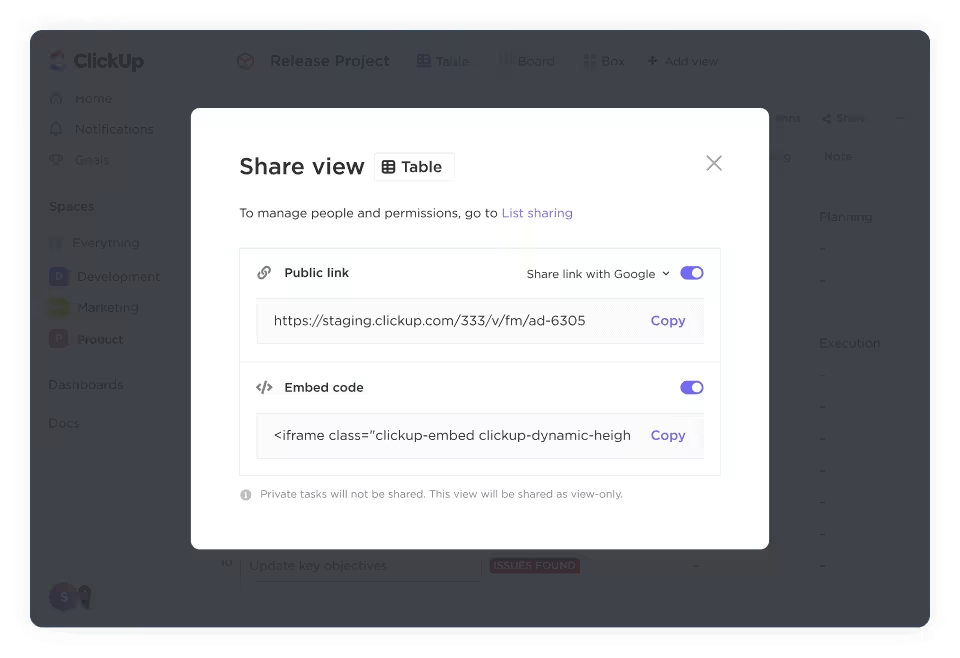
4. Özelleştirilebilir kartlar ve metriklerle raporları anlamlandırın
Temel e-tablo araçlarından farklı olarak, ClickUp'ın Tablo kartları verilerinizi eyleme geçirilebilir içgörülere dönüştürür.
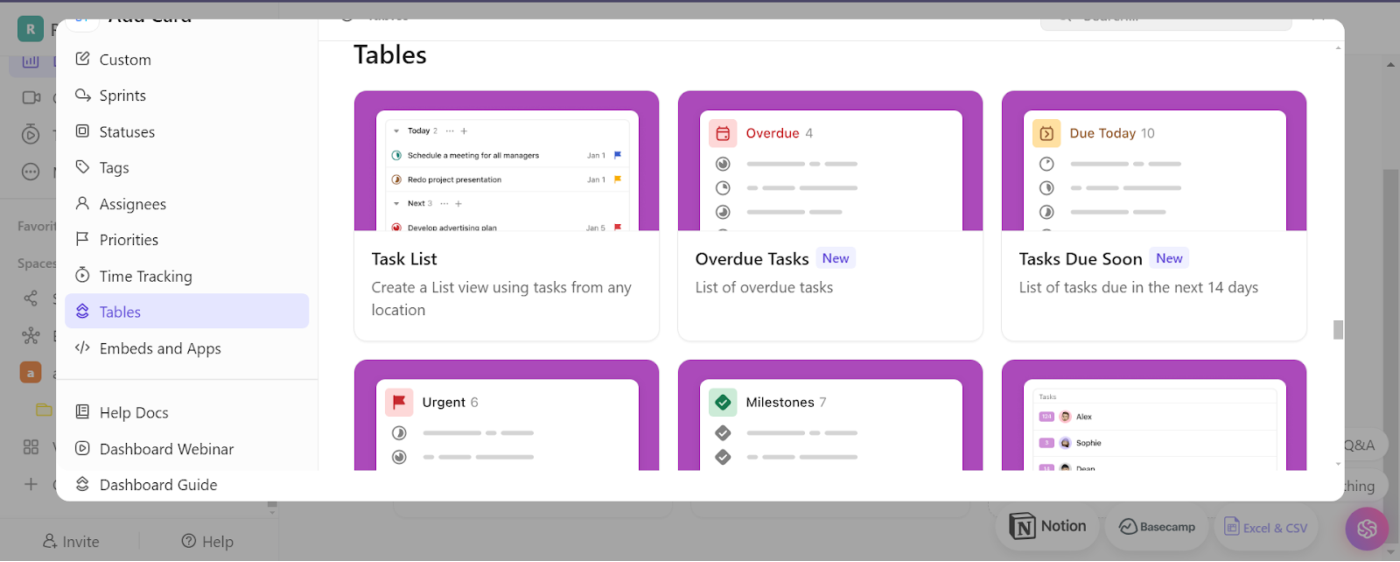
Dikkat edilmesi gerekenleri hızlıca tespit etmek için bunları kullanın:
- Son teslim tarihi geçmiş görevler: Son teslim tarihi geçmiş görevleri anında belirleyin
- Yakında Son Tarihi Gelen Görevler: Önümüzdeki 14 gün içinde yapılacakları izleyin
- Öncelikli Görevler: Önemli öğeleri ön planda ve ortada tutun
- Dönüm noktaları: Önemli proje kontrol noktalarını izleyin
Daha fazla kontrole mi ihtiyacınız var? Tamamen özelleştirilebilir tablo kartları, atanan yorumları izlemekten çalışma alanı etkinliğini izlemeye kadar görev tamamlanma oranları, teslim süreleri ve bireysel verimlilik gibi ayrıntılı veriler hakkında raporlar oluşturmanıza olanak tanır.
4. Sürüm geçmişini kolayca izleyin
Düzenleme geçmişine erişmek için ayrı bir sekme açmayı gerektiren Google E-Tablolar'ın aksine, ClickUp sürüm geçmişini tam ihtiyacınız olan yere getirir. Mac veya başka bir cihazda, herhangi bir ClickUp Görev açıklamasının veya ClickUp Belgesinin üzerindeki saat simgesine tıklayarak önceki sürümleri anında görüntüleyin ve geri yükleyin.

Değişiklikler açıkça vurgulanır, böylece her düzenleyicinin güncellemeleri, düzeltmeleri ve katkılarını kolayca izleyebilirsiniz. Artık tahmin yürütmenize gerek yok — ClickUp'ın görev açıklaması geçmişiyle tek bir görünümde neyin, ne zaman ve kim tarafından değiştirildiğini görün.
ClickUp ile daha akıllı bir iş akışına geçin
Google E-Tablolar'ın sürüm geçmişi değişiklikleri izlemenize yardımcı olur, ancak işbirliği araçlarınızdan daha fazlasını isteyebilirsiniz. Google Drive'da birden fazla e-tabloyu yönetmek, özellikle büyük takımlarla çalışırken çok karmaşık hale gelebilir.
📮ClickUp Insight: Düşük performanslı takımlar 15'ten fazla aracı kullanma olasılığı 4 kat daha fazladır, yüksek performanslı takımlar ise araç setlerini 9 veya daha az platforma sınırlayarak verimliliklerini korur. Peki ya tek bir platform kullanmaya ne dersiniz?
İş için her şeyi içeren bir uygulama olan ClickUp, görevlerinizi, projelerinizi, belgelerinizi, wiki sayfalarınızı, sohbetlerinizi ve aramalarınızı tek bir platformda bir araya getirir ve AI destekli iş akışlarıyla tamamlar.
Daha akıllı çalışmaya hazır mısınız? ClickUp her takım için çalışır, işi görünür hale getirir ve AI geri kalanı hallederken sizin önemli işlere odaklanmanızı sağlar.
ClickUp, yalnızca elektronik tablolara alternatif sunmakla kalmaz, tüm Google Drive ekosistemini tek bir düzenli çalışma alanına taşır:
- Tüm dosyalarınızı ve verilerinizi tek bir merkezden görüntüleyin
- Özel Durumlar ve görünümlerle değişiklikleri daha sezgisel bir şekilde izleyin
- Herkesi aynı sayfada tutan otomatik ş Akışları ayarlayın
İş akışınızı yükseltmeye hazır mısınız? ClickUp'ı deneyin ve her şey tek bir yerde olduğunda takım işbirliğinin ne kadar sorunsuz olabileceğini görün.